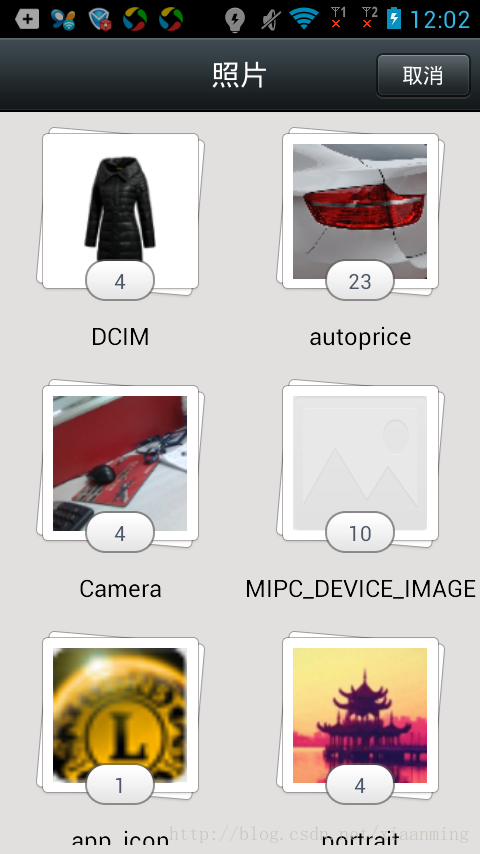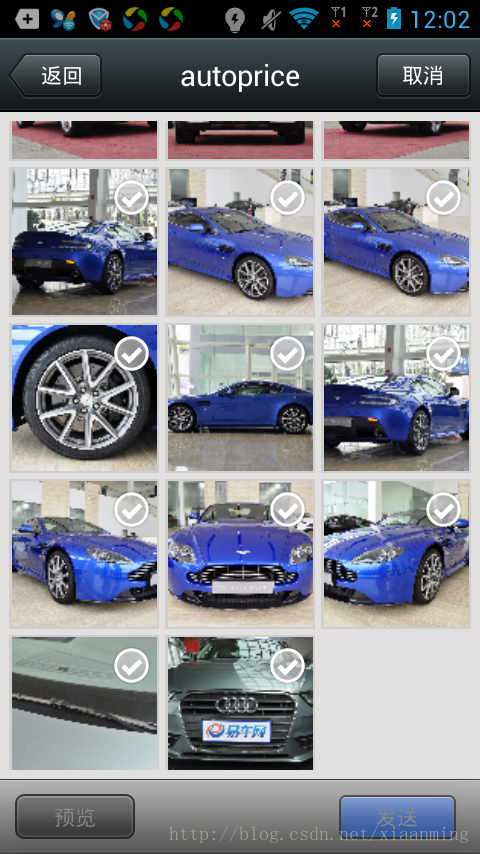Android 使用ContentProvider掃描手機中的圖片,仿微信顯示本地圖片效果
分享一下我老師大神的人工智慧教程!零基礎,通俗易懂!http://blog.csdn.net/jiangjunshow
也歡迎大家轉載本篇文章。分享知識,造福人民,實現我們中華民族偉大復興!
轉載請註明本文出自xiaanming的部落格(http://blog.csdn.net/xiaanming/article/details/18730223),請尊重他人的辛勤勞動成果,謝謝!
寫這篇文章之前,先簡單說幾句,首先是先恭喜下自己獲得了2013年的部落格之星稱號,很意外也很開心,自己是從2013年開始寫部落格,那時候也不知道怎麼寫,我從小就不喜歡寫日記,作文什麼的,所以剛開始都是貼程式碼,也沒有人看,後面慢慢的,寫的文章被推薦部落格首頁和CSDN首頁(這裡也要小小的感謝下小編MM),訪問量逐漸的多了起來,有更多的人看我的文章,這也使自己有了繼續寫文章的動力,也希望我寫的東西對大家有點幫助吧,在2014年我會繼續在CSDN上面寫部落格,然後是感謝部落格之星給我投票支援我的朋友們,謝謝你們支援我的每一票,最後就是2014春節馬上就到了,提前祝福大家新年快樂,工作順利,事事順心!
回到主題,之前群裡面有朋友問我,有沒有關於本地圖片選擇的Demo,類似微信的效果,他說網上沒有這方面的Demo,問我能不能寫一篇關於這個效果的Demo,於是我研究了下微信的本地圖片選擇的Demo,自己仿照的寫了下分享給大家,希望對以後有這樣子需求的朋友有一點幫助吧,主要使用的是ContentProvider掃描手機中的圖片,並用GridView將圖片顯示出來,關於GridView和ListView顯示圖片的問題,一直是一個很頭疼的問題,因為我們手機的記憶體有限,手機給每個應用程式分配的記憶體也有限,所以圖片多的情況下很容易伴隨著OOM的發生,不過現在也有很多的開源的圖片顯示框架,對顯示很多圖片進行了優化,大家有興趣的可以去了解了解,今天我的這篇文章使用的是LruCache這個類(之前寫了一篇使用LruCache載入網路圖片的
接下來我們就來實現這些效果吧,首先我們新建一個專案,取名ImageScan
首先我們先看第一個介面吧,使用將手機中的圖片掃描出來,然後根據圖片的所在的資料夾將其分類出來,並顯示所在資料夾裡面的一張圖片和資料夾中圖片個數,我們根據介面元素(資料夾名, 資料夾圖片個數,資料夾中的一張圖片)使用一個實體物件ImageBean來封裝這三個屬性
package com.example.imagescan;/** * GridView的每個item的資料物件 * * @author <RelativeLayout xmlns:android="http://schemas.android.com/apk/res/android" xmlns:tools="http://schemas.android.com/tools" android:layout_width="match_parent" android:layout_height="match_parent" > <GridView android:id="@+id/main_grid" android:layout_width="match_parent" android:layout_height="match_parent" android:listSelector="@android:color/transparent" android:cacheColorHint="@android:color/transparent" android:stretchMode="columnWidth" android:horizontalSpacing="20dip" android:gravity="center" android:verticalSpacing="20dip" android:columnWidth="90dip" android:numColumns="2" > </GridView></RelativeLayout>接下來就是GridView的Item的佈局,看上面的圖也行你會認為他的效果是2張圖片新增的效果,其實不是,後面的疊加效果只是一張背景圖片而已,程式碼先貼上來
<?xml version="1.0" encoding="UTF-8"?><RelativeLayout xmlns:android="http://schemas.android.com/apk/res/android" android:layout_width="fill_parent" android:layout_height="wrap_content" > <FrameLayout android:id="@+id/framelayout" android:layout_width="fill_parent" android:layout_height="wrap_content" > <com.example.imagescan.MyImageView android:id="@+id/group_image" android:background="@drawable/albums_bg" android:src="@drawable/friends_sends_pictures_no" android:paddingLeft="20dip" android:paddingRight="20dip" android:paddingTop="18dip" android:paddingBottom="30dip" android:scaleType="fitXY" android:layout_width="fill_parent" android:layout_height="150dip" /> <TextView android:id="@+id/group_count" android:layout_width="wrap_content" android:layout_height="wrap_content" android:background="@drawable/albums_icon_bg" android:gravity="center" android:layout_marginBottom="10dip" android:text="5" android:layout_gravity="bottom|center_horizontal" /> </FrameLayout> <TextView android:id="@+id/group_title" android:layout_width="fill_parent" android:layout_height="wrap_content" android:gravity="center" android:layout_below="@id/framelayout" android:layout_centerHorizontal="true" android:ellipsize="end" android:singleLine="true" android:text="Camera" android:textSize="16sp" /></RelativeLayout>第一個介面的主要程式碼
package com.example.imagescan;import java.io.File;import java.util.ArrayList;import java.util.HashMap;import java.util.Iterator;import java.util.List;import java.util.Map;import android.app.Activity;import android.app.ProgressDialog;import android.content.ContentResolver;import android.content.Intent;import android.database.Cursor;import android.net.Uri;import android.os.Bundle;import android.os.Handler;import android.os.Message;import android.provider.MediaStore;import android.view.View;import android.widget.AdapterView;import android.widget.AdapterView.OnItemClickListener;import android.widget.GridView;/** * @blog http://blog.csdn.net/xiaanming * * @author xiaanming * * */public class MainActivity extends Activity { private HashMap<String, List<String>> mGruopMap = new HashMap<String, List<String>>(); private List<ImageBean> list = new ArrayList<ImageBean>(); private final static int SCAN_OK = 1; private ProgressDialog mProgressDialog; private GroupAdapter adapter; private GridView mGroupGridView; private Handler mHandler = new Handler(){ @Override public void handleMessage(Message msg) { super.handleMessage(msg); switch (msg.what) { case SCAN_OK: //關閉進度條 mProgressDialog.dismiss(); adapter = new GroupAdapter(MainActivity.this, list = subGroupOfImage(mGruopMap), mGroupGridView); mGroupGridView.setAdapter(adapter); break; } } }; @Override protected void onCreate(Bundle savedInstanceState) { super.onCreate(savedInstanceState); setContentView(R.layout.activity_main); mGroupGridView = (GridView) findViewById(R.id.main_grid); getImages(); mGroupGridView.setOnItemClickListener(new OnItemClickListener() { @Override public void onItemClick(AdapterView<?> parent, View view, int position, long id) { List<String> childList = mGruopMap.get(list.get(position).getFolderName()); Intent mIntent = new Intent(MainActivity.this, ShowImageActivity.class); mIntent.putStringArrayListExtra("data", (ArrayList<String>)childList); startActivity(mIntent); } }); } /** * 利用ContentProvider掃描手機中的圖片,此方法在執行在子執行緒中 */ private void getImages() { //顯示進度條 mProgressDialog = ProgressDialog.show(this, null, "正在載入..."); new Thread(new Runnable() { @Override public void run() { Uri mImageUri = MediaStore.Images.Media.EXTERNAL_CONTENT_URI; ContentResolver mContentResolver = MainActivity.this.getContentResolver(); //只查詢jpeg和png的圖片 Cursor mCursor = mContentResolver.query(mImageUri, null, MediaStore.Images.Media.MIME_TYPE + "=? or " + MediaStore.Images.Media.MIME_TYPE + "=?", new String[] { "image/jpeg", "image/png" }, MediaStore.Images.Media.DATE_MODIFIED); if(mCursor == null){ return; } while (mCursor.moveToNext()) { //獲取圖片的路徑 String path = mCursor.getString(mCursor .getColumnIndex(MediaStore.Images.Media.DATA)); //獲取該圖片的父路徑名 String parentName = new File(path).getParentFile().getName(); //根據父路徑名將圖片放入到mGruopMap中 if (!mGruopMap.containsKey(parentName)) { List<String> chileList = new ArrayList<String>(); chileList.add(path); mGruopMap.put(parentName, chileList); } else { mGruopMap.get(parentName).add(path); } } //通知Handler掃描圖片完成 mHandler.sendEmptyMessage(SCAN_OK); mCursor.close(); } }).start(); } /** * 組裝分組介面GridView的資料來源,因為我們掃描手機的時候將圖片資訊放在HashMap中 * 所以需要遍歷HashMap將資料組裝成List * * @param mGruopMap * @return */ private List<ImageBean> subGroupOfImage(HashMap<String, List<String>> mGruopMap){ if(mGruopMap.size() == 0){ return null; } List<ImageBean> list = new ArrayList<ImageBean>(); Iterator<Map.Entry<String, List<String>>> it = mGruopMap.entrySet().iterator(); while (it.hasNext()) { Map.Entry<String, List<String>> entry = it.next(); ImageBean mImageBean = new ImageBean(); String key = entry.getKey(); List<String> value = entry.getValue(); mImageBean.setFolderName(key); mImageBean.setImageCounts(value.size()); mImageBean.setTopImagePath(value.get(0));//獲取該組的第一張圖片 list.add(mImageBean); } return list; }}- 首先看getImages()這個方法,該方法是使用ContentProvider將手機中的圖片掃描出來,我這裡只掃描了手機的外部儲存中的圖片,由於手機中可能存在很多的圖片,掃描圖片又比較耗時,所以我們在這裡開啟了子執行緒去獲取圖片,掃描的圖片都存放在Cursor中,我們先要將圖片按照資料夾進行分類,我們使用了HashMap來進行分類並將結果儲存到mGruopMap(Key是資料夾名,Value是資料夾中的圖片路徑的List)中,分類完了關閉Cursor並利用Handler來通知主執行緒
- 然後是subGroupOfImage()方法,改方法是將mGruopMap的資料組裝到List中,在List中存放GridView中的每個item的資料物件ImageBean, 遍歷HashMap物件,具體的邏輯看程式碼,之後就是給GridView設定Adapter。
- 設定item點選事件,點選資料夾跳轉到展示資料夾圖片的Activity, 我們需要傳遞每個資料夾中的圖片的路徑的集合
看GroupAdapter的程式碼之前,我們先看一個比較重要的類,本地圖片載入器NativeImageLoader
package com.example.imagescan;import java.util.concurrent.ExecutorService;import java.util.concurrent.Executors;import android.graphics.Bitmap;import android.graphics.BitmapFactory;import android.graphics.Point;import android.os.Handler;import android.os.Message;import android.support.v4.util.LruCache;/** * 本地圖片載入器,採用的是非同步解析本地圖片,單例模式利用getInstance()獲取NativeImageLoader例項 * 呼叫loadNativeImage()方法載入本地圖片,此類可作為一個載入本地圖片的工具類 * * @blog http://blog.csdn.net/xiaanming * * @author xiaanming * */public class NativeImageLoader { private LruCache<String, Bitmap> mMemoryCache; private static NativeImageLoader mInstance = new NativeImageLoader(); private ExecutorService mImageThreadPool = Executors.newFixedThreadPool(1); private NativeImageLoader(){ //獲取應用程式的最大記憶體 final int maxMemory = (int) (Runtime.getRuntime().maxMemory() / 1024); //用最大記憶體的1/4來儲存圖片 final int cacheSize = maxMemory / 4; mMemoryCache = new LruCache<String, Bitmap>(cacheSize) { //獲取每張圖片的大小 @Override protected int sizeOf(String key, Bitmap bitmap) { return bitmap.getRowBytes() * bitmap.getHeight() / 1024; } }; } /** * 通過此方法來獲取NativeImageLoader的例項 * @return */ public static NativeImageLoader getInstance(){ return mInstance; } /** * 載入本地圖片,對圖片不進行裁剪 * @param path * @param mCallBack * @return */ public Bitmap loadNativeImage(final String path, final NativeImageCallBack mCallBack){ return this.loadNativeImage(path, null, mCallBack); } /** * 此方法來載入本地圖片,這裡的mPoint是用來封裝ImageView的寬和高,我們會根據ImageView控制元件的大小來裁剪Bitmap * 如果你不想裁剪圖片,呼叫loadNativeImage(final String path, final NativeImageCallBack mCallBack)來載入 * @param path * @param mPoint * @param mCallBack * @return */ public Bitmap loadNativeImage(final String path, final Point mPoint, final NativeImageCallBack mCallBack){ //先獲取記憶體中的Bitmap Bitmap bitmap = getBitmapFromMemCache(path); final Handler mHander = new Handler(){ @Override public void handleMessage(Message msg) { super.handleMessage(msg); mCallBack.onImageLoader((Bitmap)msg.obj, path); } }; //若該Bitmap不在記憶體快取中,則啟用執行緒去載入本地的圖片,並將Bitmap加入到mMemoryCache中 if(bitmap == null){ mImageThreadPool.execute(new Runnable() { @Override public void run() { //先獲取圖片的縮圖 Bitmap mBitmap = decodeThumbBitmapForFile(path, mPoint == null ? 0: mPoint.x, mPoint == null ? 0: mPoint.y); Message msg = mHander.obtainMessage(); msg.obj = mBitmap; mHander.sendMessage(msg); //將圖片加入到記憶體快取 addBitmapToMemoryCache(path, mBitmap); } }); } return bitmap; } /** * 往記憶體快取中新增Bitmap * * @param key * @param bitmap */ private void addBitmapToMemoryCache(String key, Bitmap bitmap) { if (getBitmapFromMemCache(key) == null && bitmap != null) { mMemoryCache.put(key, bitmap); } } /** * 根據key來獲取記憶體中的圖片 * @param key * @return */ private Bitmap getBitmapFromMemCache(String key) { return mMemoryCache.get(key); } /** * 根據View(主要是ImageView)的寬和高來獲取圖片的縮圖 * @param path * @param viewWidth * @param viewHeight * @return */ private Bitmap decodeThumbBitmapForFile(String path, int viewWidth, int viewHeight){ BitmapFactory.Options options = new BitmapFactory.Options(); //設定為true,表示解析Bitmap物件,該物件不佔記憶體 options.inJustDecodeBounds = true; BitmapFactory.decodeFile(path, options); //設定縮放比例 options.inSampleSize = computeScale(options, viewWidth, viewHeight); //設定為false,解析Bitmap物件加入到記憶體中 options.inJustDecodeBounds = false; return BitmapFactory.decodeFile(path, options); } /** * 根據View(主要是ImageView)的寬和高來計算Bitmap縮放比例。預設不縮放 * @param options * @param width * @param height */ private int computeScale(BitmapFactory.Options options, int viewWidth, int viewHeight){ int inSampleSize = 1; if(viewWidth == 0 || viewWidth == 0){ return inSampleSize; } int bitmapWidth = options.outWidth; int bitmapHeight = options.outHeight; //假如Bitmap的寬度或高度大於我們設定圖片的View的寬高,則計算縮放比例 if(bitmapWidth > viewWidth || bitmapHeight > viewWidth){ int widthScale = Math.round((float) bitmapWidth / (float) viewWidth); int heightScale = Math.round((float) bitmapHeight / (float) viewWidth); //為了保證圖片不縮放變形,我們取寬高比例最小的那個 inSampleSize = widthScale < heightScale ? widthScale : heightScale; } return inSampleSize; } /** * 載入本地圖片的回撥介面 * * @author xiaanming * */ public interface NativeImageCallBack{ /** * 當子執行緒載入完了本地的圖片,將Bitmap和圖片路徑回撥在此方法中 * @param bitmap * @param path */ public void onImageLoader(Bitmap bitmap, String path); }}- computeScale()計算圖片需要裁剪的比例,根據控制元件的大小和圖片的大小確定比例,如果圖片比控制元件大,我們就進行裁剪,否則不需要。
- decodeThumbBitmapForFile()方法是根據計算好了圖片裁剪的比例之後從檔案中載入圖片,我們先設定options.inJustDecodeBounds = true表示解析不佔用記憶體,但是我們能獲取圖片的具體大小,利用computeScale()計算好比例,在將options.inJustDecodeBounds=false,再次解析Bitmap,這樣子就對圖片進行了裁剪。
- loadNativeImage(final String path, final Point mPoint, final NativeImageCallBack mCallBack)我們在客戶端只需要呼叫該方法就能獲取到Bitmap物件,裡面的具體邏輯是先判斷記憶體快取LruCache中是否存在該Bitmap,不存在就開啟子執行緒去讀取,為了方便管理載入本地圖片執行緒,這裡使用了執行緒池,池中只能容納一個執行緒,讀取完了本地圖片先將Bitmap加入到LruCache中,儲存的Key為圖片路徑,然後再使用Handler通知主執行緒圖片載入好了,之後將Bitmap和路徑回撥到方法onImageLoader(Bitmap bitmap, String path)中,該方法的mPoint是用來封裝控制元件的寬和高的物件
- 如果不對圖片進行裁剪直接這個方法的過載方法loadNativeImage(final String path, final NativeImageCallBack mCallBack) 就行了,邏輯是一樣的,只是這個方法不對圖片進行裁剪
接下來就是GridView的Adapter類的程式碼
package com.example.imagescan;import java.util.List;import android.content.Context;import android.graphics.Bitmap;import android.graphics.Point;import android.view.LayoutInflater;import android.view.View;import android.view.ViewGroup;import android.widget.BaseAdapter;import android.widget.GridView;import android.widget.ImageView;import android.widget.TextView;import com.example.imagescan.MyImageView.OnMeasureListener;import com.example.imagescan.NativeImageLoader.NativeImageCallBack;public class GroupAdapter extends BaseAdapter{ private List<ImageBean> list; private Point mPoint = new Point(0, 0);//用來封裝ImageView的寬和高的物件 private GridView mGridView; protected LayoutInflater mInflater; @Override public int getCount() { return list.size(); } @Override public Object getItem(int position) { return list.get(position); } @Override public long getItemId(int position) { return position; } public GroupAdapter(Context context, List<ImageBean> list, GridView mGridView){ this.list = list; this.mGridView = mGridView; mInflater = LayoutInflater.from(context); } @Override public View getView(int position, View convertView, ViewGroup parent) { final ViewHolder viewHolder; ImageBean mImageBean = list.get(position); String path = mImageBean.getTopImagePath(); if(convertView == null){ viewHolder = new ViewHolder(); convertView = mInflater.inflate(R.layout.grid_group_item, null); viewHolder.mImageView = (MyImageView) convertView.findViewById(R.id.group_image); viewHolder.mTextViewTitle = (TextView) convertView.findViewById(R.id.group_title); viewHolder.mTextViewCounts = (TextView) convertView.findViewById(R.id.group_count); //用來監聽ImageView的寬和高 viewHolder.mImageView.setOnMeasureListener(new OnMeasureListener() { @Override public void onMeasureSize(int width, int height) { mPoint.set(width, height); } }); convertView.setTag(viewHolder); }else{ viewHolder = (ViewHolder) convertView.getTag(); viewHolder.mImageView.setImageResource(R.drawable.friends_sends_pictures_no); } viewHolder.mTextViewTitle.setText(mImageBean.getFolderName()); viewHolder.mTextViewCounts.setText(Integer.toString(mImageBean.getImageCounts())); //給ImageView設定路徑Tag,這是非同步載入圖片的小技巧 viewHolder.mImageView.setTag(path); //利用NativeImageLoader類載入本地圖片 Bitmap bitmap = NativeImageLoader.getInstance().loadNativeImage(path, mPoint, new NativeImageCallBack() { @Override public void onImageLoader(Bitmap bitmap, String path) { ImageView mImageView = (ImageView) mGridView.findViewWithTag(path); if(bitmap != null && mImageView != null){ mImageView.setImageBitmap(bitmap); } } }); if(bitmap != null){ viewHolder.mImageView.setImageBitmap(bitmap); }else{ viewHolder.mImageView.setImageResource(R.drawable.friends_sends_pictures_no); } return convertView; } public static class ViewHolder{ public MyImageView mImageView; public TextView mTextViewTitle; public TextView mTextViewCounts; } }首先我們將每個item的圖片路徑設定Tag到該ImageView上面,然後利用NativeImageLoader來載入本地圖片,但是我們顯示的圖片的寬和高可能遠大於GirdView item中ImageView的大小,於是為了節省記憶體,我們需要對圖片進行裁剪,需要對圖片裁剪我們利用loadNativeImage(final String path, final Point mPoint, final NativeImageCallBack mCallBack)方法,我們就必須要獲取ImageView的寬和高了
但是我們想在getView()中獲取ImageView的寬和高存在問題,在getView()裡面剛開始顯示item的時候利用ImageView.getWidth() 獲取的都是0,為什麼剛開始獲取不到寬和高呢,因為我們使用LayoutInflater來將XML佈局檔案Inflater()成View的時候,View並沒有顯示在介面上面,表明並沒有對View進行onMeasure(), onLayout(), onDraw()等操作,必須等到retrue convertView的時候,表示該item對應的View已經繪製在ListView的位置上了, 此時才對item對應的View進行onMeasure(), onLayout(), onDraw()等操作,這時候才能獲取到Item的寬和高,於是我想到了自定義ImageView,在onMeasure()中利用回撥的模式主動通知我ImageView測量的寬和高,但是這有一個小小的問題,就是顯示GridView的第一個item的時候,獲取的寬和高還是0,第二個就能正常獲取了,第一個寬和高為0,表示我們不對第一張圖片進行裁剪而已,在效率上也沒啥問題,不知道大家有沒有好的方法,可以在getView()中獲取Item中某個控制元件的寬和高。
自定義MyImageView的程式碼,我們只需要設定OnMeasureListener監聽,當MyImageView測量完畢之後,就會將測量的寬和高回撥到onMeasureSize()中,然後我們可以根據MyImageView的大小來裁剪圖片
package com.example.imagescan;import android.content.Context;import android.util.AttributeSet;import android.widget.ImageView;public class MyImageView extends ImageView { private OnMeasureListener onMeasureListener; public void setOnMeasureListener(OnMeasureListener onMeasureListener) { this.onMeasureListener = onMeasureListener; } public MyImageView(Context context, AttributeSet attrs) { super(context, attrs); } public MyImageView(Context context, AttributeSet attrs, int defStyle) { super(context, attrs, defStyle); } @Override protected void onMeasure(int widthMeasureSpec, int heightMeasureSpec) { super.onMeasure(widthMeasureSpec, heightMeasureSpec); //將圖片測量的大小回調到onMeasureSize()方法中 if(onMeasureListener != null){ onMeasureListener.onMeasureSize(getMeasuredWidth(), getMeasuredHeight()); } } public interface OnMeasureListener{ public void onMeasureSize(int width, int height); } }package com.example.imagescan;import java.util.List;import android.app.Activity;import android.os.Bundle;import android.widget.GridView;import android.widget.Toast;public class ShowImageActivity extends Activity { private GridView mGridView; private List<String> list; private ChildAdapter adapter; @Override protected void onCreate(Bundle savedInstanceState) { super.onCreate(savedInstanceState); setContentView(R.layout.show_image_activity); mGridView = (GridView) findViewById(R.id.child_grid); list = getIntent().getStringArrayListExtra("data"); adapter = new ChildAdapter(this, list, mGridView); mGridView.setAdapter(adapter); } @Override public void onBackPressed() { Toast.makeText(this, "選中 " + adapter.getSelectItems().size() + " item", Toast.LENGTH_LONG).show(); super.onBackPressed(); } }package com.example.imagescan;import java.util.ArrayList;import java.util.HashMap;import java.util.Iterator;import java.util.List;import java.util.Map;import android.content.Context;import android.graphics.Bitmap;import android.graphics.Point;import android.view.LayoutInflater;import android.view.View;import android.view.ViewGroup;import android.widget.BaseAdapter;import android.widget.CheckBox;import android.widget.CompoundButton;import android.widget.ImageView;import android.widget.CompoundButton.OnCheckedChangeListener;import android.widget.GridView;import com.example.imagescan.MyImageView.OnMeasureListener;import com.example.imagescan.NativeImageLoader.NativeImageCallBack;import com.nineoldandroids.animation.AnimatorSet;import com.nineoldandroids.animation.ObjectAnimator;public class ChildAdapter extends BaseAdapter { private Point mPoint = new Point(0, 0);//用來封裝ImageView的寬和高的物件 /** * 用來儲存圖片的選中情況 */ private HashMap<Integer, Boolean> mSelectMap = new HashMap<Integer, Boolean>(); private GridView mGridView; private List<String> list; protected LayoutInflater mInflater; public ChildAdapter(Context context, List<String> list, GridView mGridView) { this.list = list; this.mGridView = mGridView; mInflater = LayoutInflater.from(context); } @Override public int getCount() { return list.size(); } @Override public Object getItem(int position) { return list.get(position); } @Override public long getItemId(int position) { return position; } @Override public View getView(final int position, View convertView, ViewGroup parent) { final ViewHolder viewHolder; String path = list.get(position); if(convertView == null){ convertView = mInflater.inflate(R.layout.grid_child_item, null); viewHolder = new ViewHolder(); viewHolder.mImageView = (MyImageView) convertView.findViewById(R.id.child_image); viewHolder.mCheckBox = (CheckBox) convertView.findViewById(R.id.child_checkbox); //用來監聽ImageView的寬和高 viewHolder.mImageView.setOnMeasureListener(new OnMeasureListener() { @Override public void onMeasureSize(int width, int height) { mPoint.set(width, height); } }); convertView.setTag(viewHolder); }else{ viewHolder = (ViewHolder) convertView.getTag(); viewHolder.mImageView.setImageResource(R.drawable.friends_sends_pictures_no); } viewHolder.mImageView.setTag(path); viewHolder.mCheckBox.setOnCheckedChangeListener(new OnCheckedChangeListener() { @Override public void onCheckedChanged(CompoundButton buttonView, boolean isChecked) { //如果是未選中的CheckBox,則新增動畫 if(!mSelectMap.containsKey(position) || !mSelectMap.get(position)){ addAnimation(viewHolder.mCheckBox); } mSelectMap.put(position, isChecked); } }); viewHolder.mCheckBox.setChecked(mSelectMap.containsKey(position) ? mSelectMap.get(position) : false); &nb